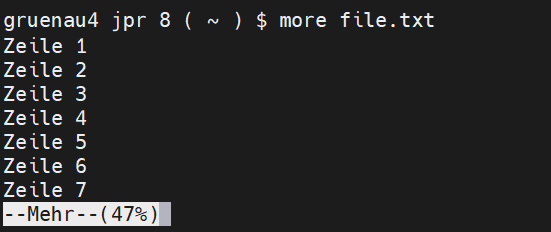UnixTools01 08
more basic tools
Hier einige weitere Kommandos, speziell für die Arbeit mit Dateien, die Sie oft benutzen werden
cat
$ cat file.txt erste Zeile der Datei file.txt zweite Zeile der Datei file.txt ... letzte Zeile der Datei file.txt
Das Program cat gibt den Inhalt der Datei file.txt auf dem Bildschirm aus, egal wie lang diese Datei ist. Sollte die Datei sehr lang sein, dann werden Sie ein Flimmern über dn Bilschhirm laufen sehen, den sie nicht so schnell lesen können, wie er auf dem Bildschirm erscheint. Dann brauchen Sie ein anderes Programm, z.B. das Programm more, dass den Inhalt der Datei Häppchenweise ausgibt, wie im nächsten Abschnitt beschrieben.
more
Das Kommando
$ more file.txt
gibt den Inhaltr der Datei file.txt auf dem Bildscvhirm aus, so ähnlich wie cat. Enthält die Datei jedoch mehr Zeilen, als auf einem Bildschirm passen, so gibt more (im Gegensatz zu cat) nur so viele Zeilen aus, wie auf den Bildschirm passen - und wartet danach, bis Sie die Leertaste drücken, danach kommen die nächsten Zeilen (maximal so viele, wie auf einen Bildschirm passen) usw. bis die Datei vollständig angezeigt wurde.
Für die Profis unter Ihnen:
- Solange die Datei noch nicht vollständig angezeigt wurde, zeigt more in der linken unteren Ecke an, wie viel Prozent des Inhalts Sie schon gesehen haben.
- Mit <Leerzeichen> blättern Sie eine Seite weiter
- Mit <Enter> wird genau eine weitere Zeile angezeigt
- Drücken Sie /, so können Sie danach ein Wort (genauer gesagt: Ein Text-Muster) angeben. more überspring dann alle Zeilen, bis es diesen Text (dieses Text-Muster) gefunden hat.
- Wenn Sie sehr neugierig sind, welche weiteren Möglichkeiten Ihnen more bietet, geben Sie ? ein, und dann werden Sie es erfahren
wc
Das Kommando wc (word count = Wörter zählen) liesst die angegebene Datei und zählt dabei, wie viele Worte es gesehen hat. Ebenso wird die Anzahl der Zeilen und die Anzahl der Buchstaben angegeben.
$gruenau4 jpr 14 ( ~ ) $ wc file.txt 48 96 405 file.txt
Sollte Sie von diesen drei Angaben nur eine interessieren, dann rufen Sie das Kommando wc mit einer geeigneten Option auf, und es wird sein Verhalten entsprechend ändern. Welche Optionen es gibt, erfahren Sie (wie bei den meisten andreen Kommandos auch, wenn Sie das Kommasndo mit der Option --help aufrufen.
$ gruenau4 jpr 13 ( ~ ) $ wc --help -c, --bytes Byteanzahl ausgeben -m, --chars Zeichenanzahl ausgeben -l, --lines Zeilenanzahl ausgeben -L, --max-line-length die Länge der längsten Zeile ausgeben -w, --words Wortanzahl ausgeben
Sie können das Kommando wc auch für mehr als eine Datei aufrufen, zum Beispiel mit 2 Dateien:
$gruenau4 jpr 16 ( ~ ) $ wc file.txt anotherfile.txt 48 96 405 file.txt 34 54 144 anotherfile.txt 82 150 549 insgesamt